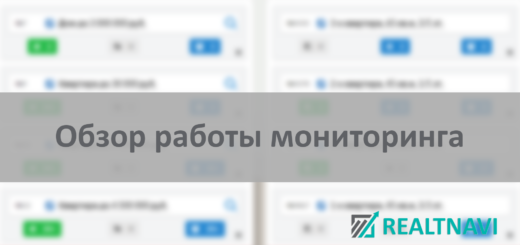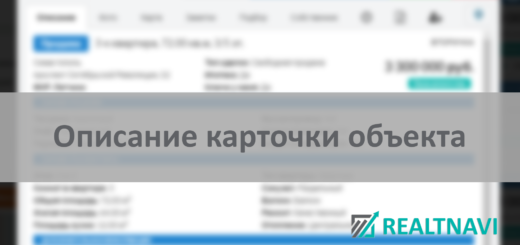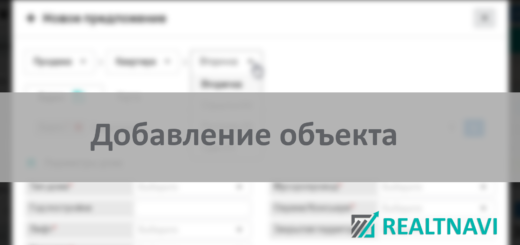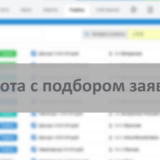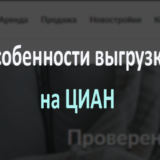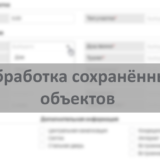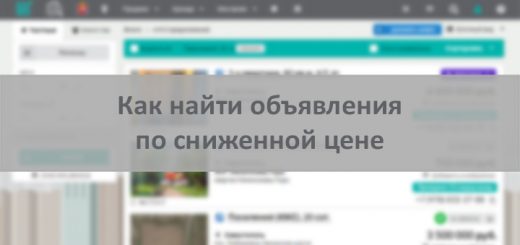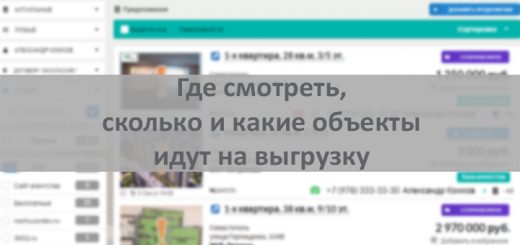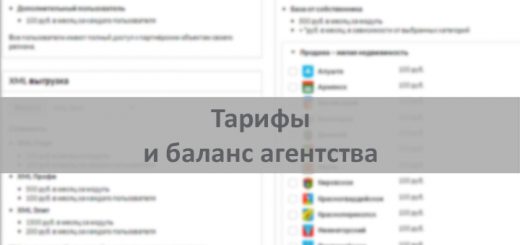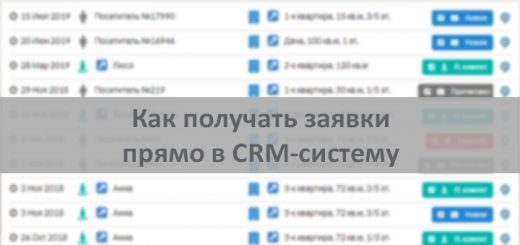Настройки кабинета клиента
- Общая статистика
- Настройки кабинета
- Настройки для заявок и недвижимости
- Общие настройки для всех клиентских кабинетов
Общие настройки кабинета клиента находятся в карточке клиента во вкладке «Кабинет». Попасть сюда можно двумя путями:
Перейти из общего раздела с клиентами в карточку нужного клиента и выбрать вкладку «Кабинет».

Или из карточки заявки во вкладке «Подбор», где находятся основные настройки кабинета клиента, нажать кнопку «Все настройки».

Во всех случаях откроется вкладка «Кабинет» в карточке клиента.
 Дальше рассмотрим все пункты настроек.
Дальше рассмотрим все пункты настроек.
Общая статистика
Здесь отображается общая статистика по всем заявкам и предложениям клиента:
Просмотры кабинета — общее количество входов в кабинет клиентом и дата его последнего посещения.
Понравилось — количество всех понравившихся объектов по всем заявкам (если заявок несколько).
Не понравилось — количество всех не понравившихся объектов по всем заявкам.
Также здесь можно перейти к предпросмотру страницы кабинета клиента, нажав кнопку . Так вы проверите, что видит в кабинете ваш клиент.
Нажав на кнопку , можно скопировать ссылку на кабинет, например, для передачи её клиенту.

Настройки кабинета
Пин-код — здесь можно установить индивидуальный пин-код клиенту для входа в кабинет. После смены пин-кода потребуется отправить клиенту новую ссылку на кабинет (автоматически отправить ссылку можно только во вкладке «Подбор» карточки заявки, смотрите работу с кабинетом).

Кабинет включён — здесь можно включить/выключить доступ клиента к кабинету.
Доступ к заявкам — здесь можно отключить возможность видеть в кабинете заявки с подбором.
Доступ к недвижимости — если клиент также продаёт недвижимость через ваше агентство, можно включить ему доступ к его объектам. Так он будет видеть своё объявление: как оформлено, какие фотографии, описание и т. д.
Мой агент включён — если снять эту галочку, то у клиента не будет раздела «Мой агент» и, соответственно, он не будет видеть информацию об агенте. Эта настройка пригодится, когда вам нужно будет отправить подбор объектов клиенту партнёра.
Настройки для заявок и недвижимости
Здесь можно указать на какую сумму будет увеличиваться или уменьшаться стоимость объектов, показываемых клиенту в кабинете. Для уменьшения цены на определённую сумму нажмите плюс и поменяйте его на минус.

Без адреса — если поставить галочку, то клиент не будет видеть адрес объектов.
Без карты — поставив галочку, можно скрыть карту, на которой отмечен адрес объекта.
Без описания — клиент будет видеть только параметры объекта, без описания.
Как правильно обработать объекты, читайте здесь.
После изменений нужно сохранить все настройки, нажав на соответствующую кнопку.
Общие настройки для всех клиентских кабинетов
Каждый агент в своём разделе «Настройки» может установить общий для всех своих клиентов пин-код. Новый пин-код будет применён для всех кабинетов, которые будут активированы в заявках после его изменения.

Кроме этого, в настройках администратора есть возможность написать сообщение для раздела кабинета «Мой агент». Это пригодится, если у вас есть полезная информация для клиента. Например, можно оставить ссылку на сайт агентства или написать о дополнительных услугах.

В своём кабинете клиент это будет видеть так:

 Версия для печати
Версия для печати